Μόλις συναντήσατε το σφάλμα μαύρης οθόνης θανάτου των Windows 10; Τα Windows 10 πάντα κατακλύζονταν από πολλά προβλήματα απόδοσης, όπως προβλήματα παγώματος, μπλε οθόνη του θανάτου, ζητήματα μαύρης οθόνης κ.λπ. Στην πραγματικότητα, το σφάλμα μαύρης οθόνης θανάτου δεν είναι νέο πρόβλημα, καθώς αυτό ήταν ένα επίμονο πρόβλημα από την εποχή των Windows 7.
Οι χρήστες προσπάθησαν ξανά να αντιμετωπίσουν το ένα ή τα άλλα ζητήματα, αλλά επιλύθηκαν προβλήματα μαύρης οθόνης ήταν ιδιαίτερα προκλητικό, καθώς δεν δίνει κωδικό σφάλματος που δίνει μια υπόδειξη για το πού να ξεκινήσετε αντιμετώπιση προβλημάτων. Σε αυτό το άρθρο, θα ρίξουμε μια εξαντλητική ματιά σε αυτό το πρόβλημα και θα μάθουμε επίσης πώς να το λύσουμε.
Τι είναι τα ζητήματα μαύρης οθόνης στα Windows 10;
Για να το θέσω απλά, το σφάλμα μαύρης οθόνης στον υπολογιστή Windows συμβαίνει όταν υπάρχει κάποιο σφάλμα με το γραφικό περιβάλλον εργασίας.
Το σφάλμα μαύρης οθόνης στα Windows 10 μπορεί να οφείλεται σε προβλήματα με την Εξερεύνηση των Windows ή το προφίλ του λογαριασμού χρήστη. Αυτό το είδος προβλήματος θα μπορούσε επίσης να προκληθεί από ένα δυσλειτουργικό πρόγραμμα οδήγησης γραφικών ή εάν υπάρχει οποιαδήποτε διαταραχή στη φυσική σύνδεση μεταξύ της οθόνης και του προσαρμογέα βίντεο. Μερικές φορές, μπορεί επίσης να είναι το αποτέλεσμα ορισμένων ελαττωματικών ενημερώσεων κώδικα.
Ωστόσο, μπορείτε να είστε ήσυχοι επειδή ένα σφάλμα μαύρης οθόνης δεν οδηγεί σε κανενός είδους απώλεια δεδομένων.
Πώς να διορθώσετε τα προβλήματα μαύρης οθόνης στα Windows 10
Θα μπορούσαν να υπάρχουν διάφορες προσεγγίσεις για την επίλυση προβλημάτων μαύρης οθόνης που περιγράφονται παρακάτω.
1. Το πρόβλημα με την Εξερεύνηση των Windows
Το πρόβλημα με την Εξερεύνηση των Windows υποδεικνύεται όταν μπορείτε να συνδεθείτε στον λογαριασμό σας αλλά εξακολουθείτε να βλέπετε μια μαύρη οθόνη. Μπορείτε να αντιμετωπίσετε το πρόβλημα της μαύρης οθόνης θανάτου που σχετίζεται με την Εξερεύνηση των Windows με τη βοήθεια των παρακάτω βημάτων:
- Ανοίξτε τη Διαχείριση εργασιών.
- Μεταβείτε στην καρτέλα Διαδικασίες.
- Στη συνέχεια, χρησιμοποιώντας την ενέργεια με το δεξί κλικ, επιλέξτε την επιλογή «Επανεκκίνηση» στην υπηρεσία Εξερεύνηση των Windows. Αυτό θα σας επιτρέψει να αποκτήσετε ξανά πρόσβαση στην επιφάνεια εργασίας.
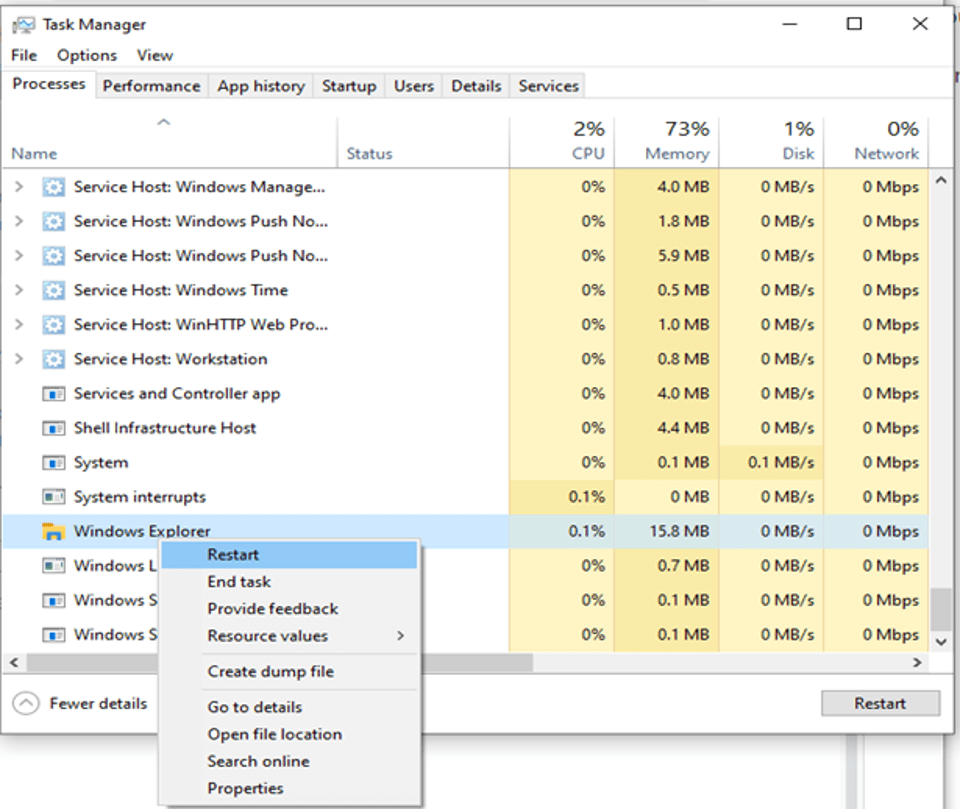
- Εναλλακτικά, εάν τα παραπάνω βήματα δεν έχουν επιλύσει το πρόβλημα, τότε μπορείτε επίσης να επιλέξετε να τερματίσετε τη διαδικασία της Εξερεύνησης των Windows και να την εκτελέσετε ξανά.
- Για να το εκτελέσετε, πρέπει να μεταβείτε στο 'Αρχείο' μενού και επιλέξτε "Εκτέλεση νέας εργασίας".
- Στη συνέχεια, μπείτε "explorer.exe" και κάντε κλικ 'Εντάξει.‘
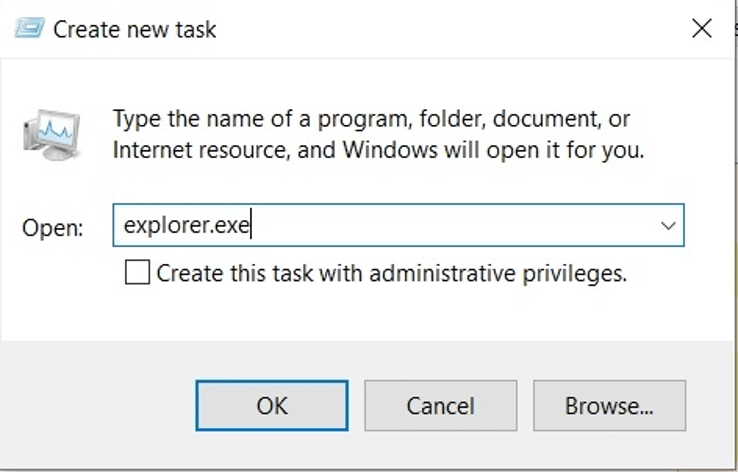
- Αυτό θα πρέπει να επιλύσει το ζήτημα.
Διαβάστε επίσης: Πώς να διορθώσετε προβλήματα οθόνης που τρεμοπαίζει στα Windows 10
2. Ενημερώστε το πρόγραμμα οδήγησης γραφικών
Πολλές φορές τα βαριά παιχνίδια μπορούν να προκαλέσουν πίεση στη GPU, η οποία μπορεί να οδηγήσει σε προβλήματα μαύρης οθόνης. Τα προγράμματα οδήγησης γραφικών μπορούν να ενημερωθούν σε δύο διακριτές φάσεις. Το πρώτο βήμα είναι να εκκινήσετε το σύστημα σε ασφαλή λειτουργία και στη συνέχεια να διορθώσετε τα προγράμματα οδήγησης γραφικών.
- Πρώτα, πρέπει να ανοίξετε ένα νέο παράθυρο και στη συνέχεια να κάνετε κλικ στο Restart κρατώντας ταυτόχρονα το πλήκτρο Shift. Μόλις εμφανιστεί στην οθόνη το μήνυμα «Παρακαλώ περιμένετε», αφήστε το πλήκτρο Shift.
- Στη συνέχεια, κάντε πρώτα κλικ στην Αντιμετώπιση προβλημάτων και στη συνέχεια ανοίξτε τις Επιλογές για προχωρημένους.
- Εκκίνηση σε ασφαλή λειτουργία μεταβαίνοντας στο «Ρυθμίσεις εκκίνησης» επιλογή.
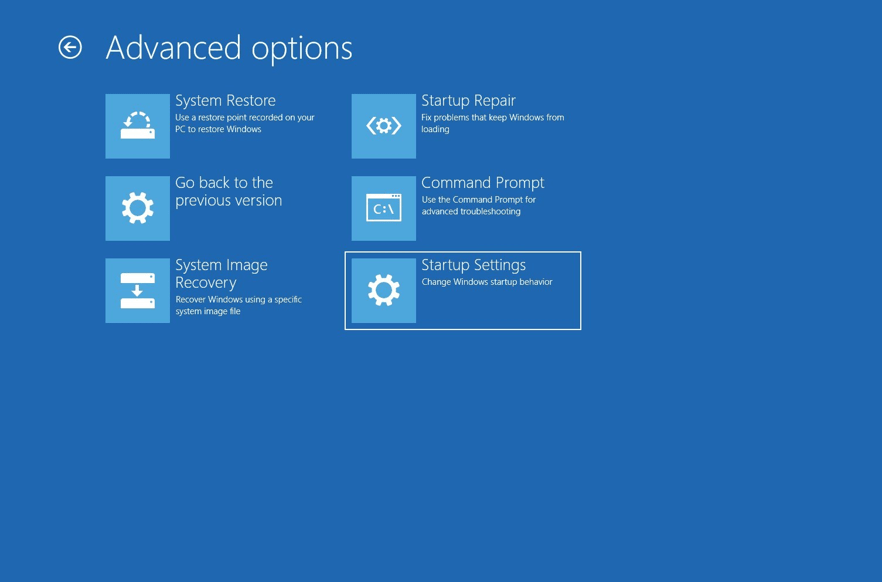
- Στη συνέχεια, κάντε κλικ στο κουμπί «Επανεκκίνηση».
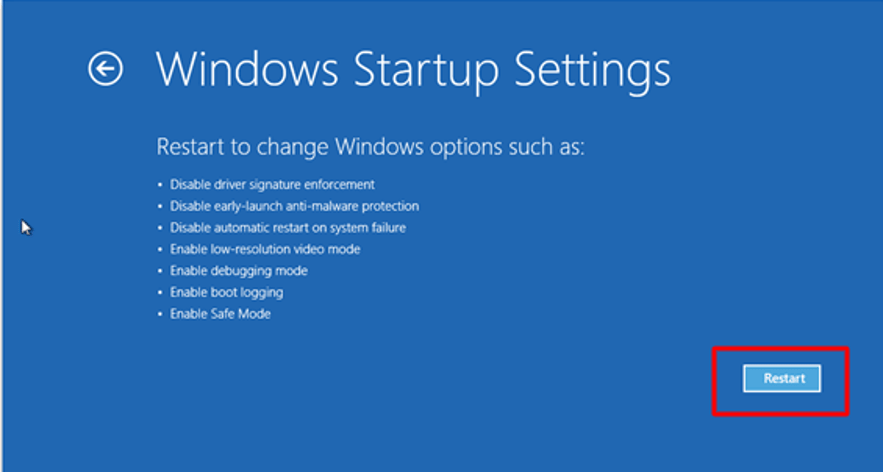
- Τέλος, μπορείτε να πατήσετε το πλήκτρο F5 ή 5 για να επιλέξετε την επιλογή "Ενεργοποίηση ασφαλούς λειτουργίας με δικτύωση."
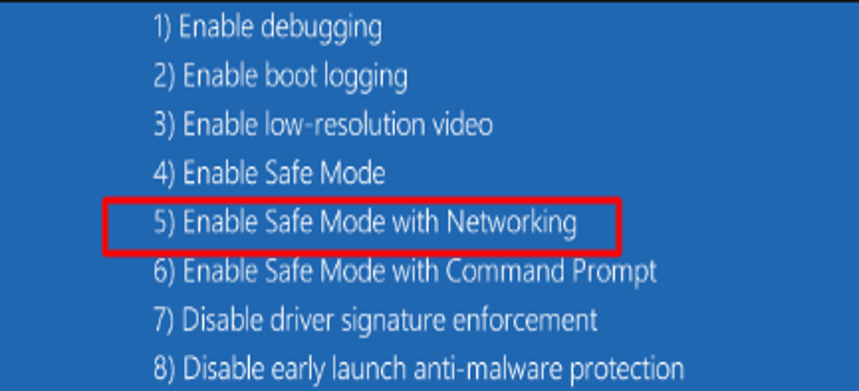
- Τώρα μπορείτε να μεταβείτε στη Διαχείριση Συσκευών και να ανοίξετε την ενότητα Προσαρμογείς οθόνης.
- Εδώ, μπορείτε να πάτε για τις ακόλουθες επιλογές:
Απεγκαταστήστε το πρόγραμμα οδήγησης γραφικών
Μπορείτε να κάνετε δεξί κλικ στο πρόγραμμα οδήγησης γραφικών για να επιλέξετε την επιλογή "Κατάργηση εγκατάστασης συσκευής." Μόλις ολοκληρωθεί η απεγκατάσταση, μπορείτε να επανεκκινήσετε το σύστημά σας. Δημοσιεύστε αυτό, τα Windows 10 θα πρέπει να επανεγκαταστήσουν αυτόματα το πρόγραμμα οδήγησης γραφικών και να επιλύσουν το πρόβλημα της μαύρης οθόνης.
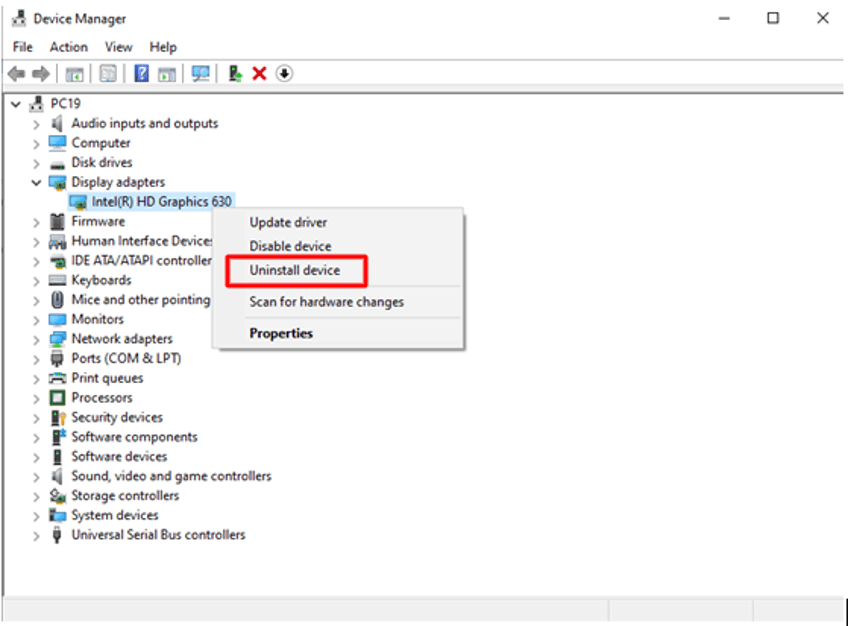
Ενημερώστε το πρόγραμμα οδήγησης γραφικών
Εάν το πρόβλημα της μαύρης οθόνης εξακολουθεί να υφίσταται τότε, μπορείτε να επιλέξετε να κάνετε λήψη του προγράμματος οδήγησης γραφικών από τον ιστότοπο του κατασκευαστή ή διαφορετικά, να ενημερώσετε το πρόγραμμα οδήγησης απευθείας από τη Διαχείριση Συσκευών.
Για αυτό, μπορείτε να μεταβείτε στη Διαχείριση Συσκευών και να αναπτύξετε την ενότητα του προγράμματος οδήγησης γραφικών.
Στη συνέχεια, μπορείτε να κάνετε δεξί κλικ στο όνομα του προγράμματος οδήγησης γραφικών και να επιλέξετε το "Ενημέρωση προγράμματος οδήγησης" επιλογή.
Στη συνέχεια, μπορείτε να επιλέξετε το "Αυτόματη αναζήτηση για ενημερωμένο λογισμικό προγραμμάτων οδήγησης" στην παρακάτω προτροπή και, στη συνέχεια, επανεκκινήστε το σύστημά σας
Εάν το πρόβλημα εξακολουθεί να υφίσταται, μπορείτε πάντα να αναζητήσετε ένα λογισμικό αυτόματης ενημέρωσης προγραμμάτων οδήγησης που θα κάνει τη δουλειά σας πολύ πιο εύκολη σίγουρα.
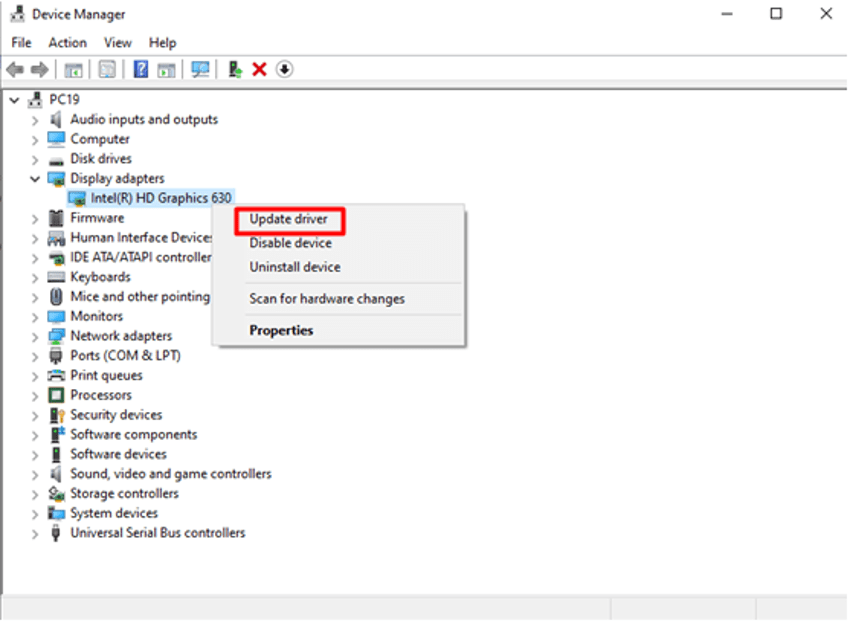
Εργαλείο ενημέρωσης προγραμμάτων οδήγησης
Η μη αυτόματη ενημέρωση των προγραμμάτων οδήγησης συσκευών μπορεί να είναι μια κουραστική εργασία και απαιτεί πολλές γνώσεις υπολογιστή και υπομονή. Επομένως, μπορείτε πάντα να χρησιμοποιείτε ένα ισχυρό λογισμικό ενημέρωσης προγραμμάτων οδήγησης, δηλ. Bit Driver Updater για να βρείτε τα ιδανικά προγράμματα οδήγησης για τον υπολογιστή σας και να τα ενημερώνετε αυτόματα.
Δείτε πώς μπορείτε να ενημερώσετε αυτόματα το πρόγραμμα οδήγησης γραφικών χρησιμοποιώντας το Bit Driver Updater.
- Κάντε λήψη του αρχείου εγκατάστασης του Bit Driver Updater κάνοντας κλικ στο παρακάτω κουμπί.

- Εκτελέστε το ληφθέν αρχείο εγκατάστασης και, στη συνέχεια, ακολουθήστε μερικές απλές οδηγίες στην οθόνη για να εγκαταστήσετε την εφαρμογή στο σύστημά σας.
- Μετά από αυτό, ανοίξτε την εφαρμογή και κάντε κλικ στο κουμπί «Σάρωση προγραμμάτων οδήγησης» για να λάβετε μια πλήρη λίστα με όλα τα προγράμματα οδήγησης που λείπουν, είναι ελαττωματικά ή παλιά που υπάρχουν στον υπολογιστή σας.
- Μόλις λάβετε τη λίστα, μεταβείτε στο πρόγραμμα οδήγησης της κάρτας γραφικών και επιλέξτε την επιλογή "Ενημέρωση τώρα" για αυτόματη λήψη και εγκατάσταση της πιο ενημερωμένης έκδοσης.
3. Διορθώστε το πρόβλημα της μαύρης οθόνης μέσω των Επιλογών για προχωρημένους
Εάν καμία από τις παραπάνω επιλογές δεν έχει λύσει το πρόβλημα της μαύρης οθόνης θανάτου μέχρι στιγμής, τότε μπορείτε να επιλέξετε δύο άλλες εναλλακτικές επιλογές, π. χρήση "Επαναφοράς συστήματος" ή "Μετάβαση στην προηγούμενη έκδοση."
Η Επαναφορά Συστήματος μπορεί να μεταφέρει τον υπολογιστή σας στο πιο πρόσφατο σημείο επαναφοράς συστήματος, αλλά υπάρχουν πιθανότητες να χάσετε προγράμματα και αρχεία που έχετε εγκαταστήσει στο σύστημά σας να δημοσιεύσουν αυτό το σημείο.
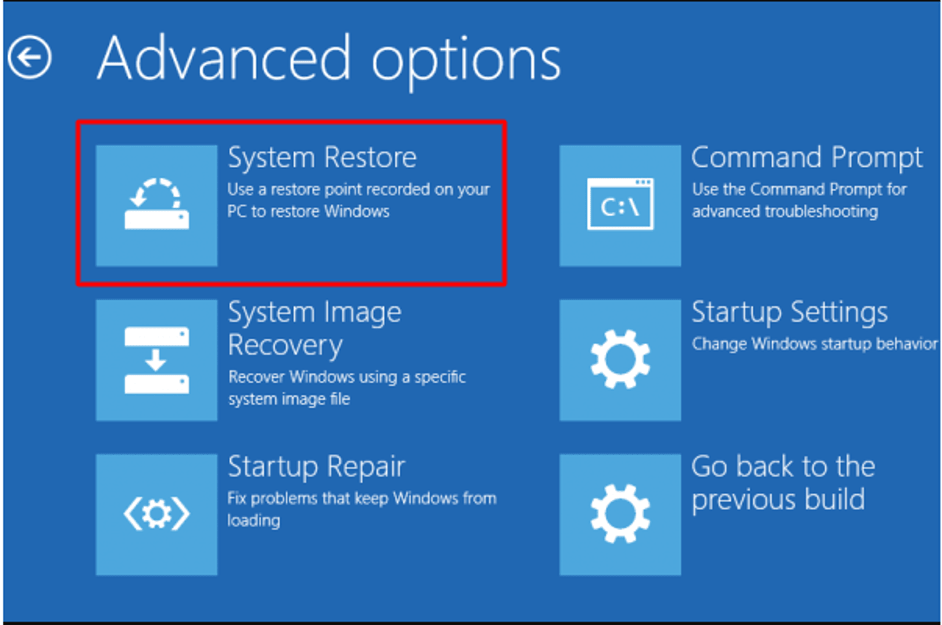
Από την άλλη πλευρά, η επαναφορά του υπολογιστή σας στην προηγούμενη σταθερή έκδοση δεν θα επηρεάσει τα προσωπικά σας αρχεία.
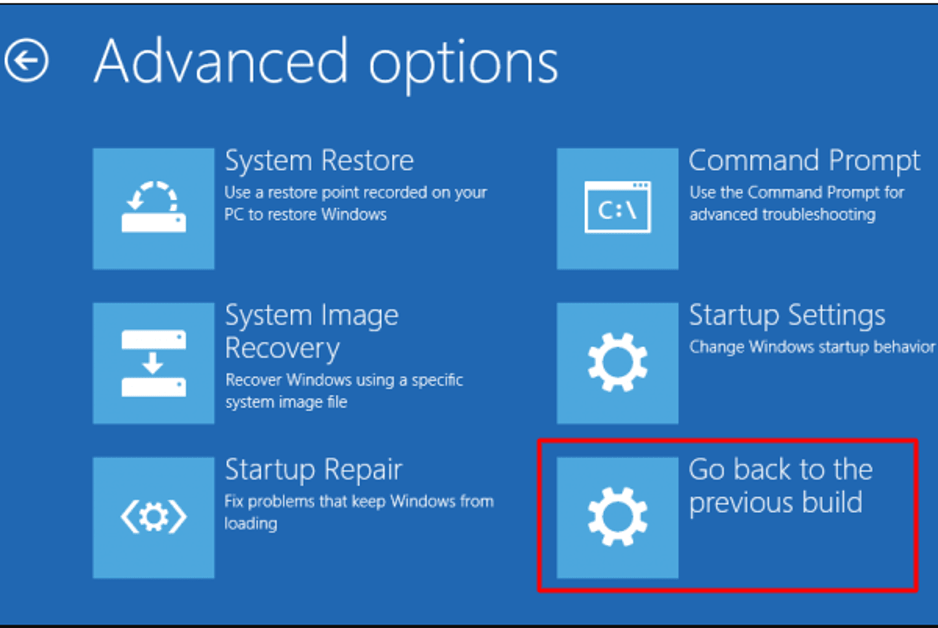
4. Επαναφέρετε τον υπολογιστή
Εάν βλέπετε μια μαύρη οθόνη αμέσως μετά την ενεργοποίηση του υπολογιστή, τότε μπορείτε να επιλέξετε να επαναφέρετε τον υπολογιστή σας ως τον τελικό τρόπο επίλυσης του προβλήματος της μαύρης οθόνης.
- Για αυτό, μπορείτε να πάτε στο «Ενημέρωση και ασφάλεια» των ρυθμίσεων των Windows.

- Στη συνέχεια, μεταβείτε στην καρτέλα Ανάκτηση και κάντε κλικ στο "Έναρξη".
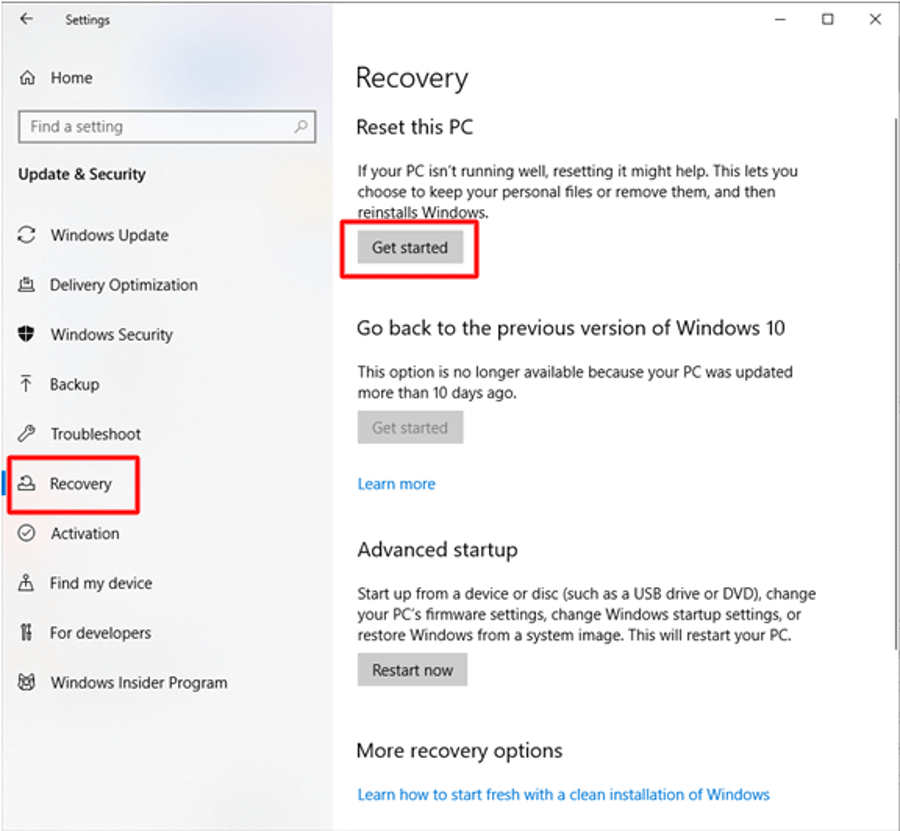
- Αυτό θα σας οδηγήσει περαιτέρω σε δύο επιλογές δηλαδή? «Κρατήστε τα αρχεία μου» και "Κατάργηση όλων." Μπορείτε να επιλέξετε την πιο κατάλληλη επιλογή για εσάς.
5. Άλλες διορθώσεις
Όπως είναι γνωστό ότι μπορεί να υπάρχουν πολλοί λόγοι πίσω από ένα πρόβλημα μαύρης οθόνης, επομένως με βάση τις διάφορες αιτίες προβλημάτων, ακολουθούν ορισμένες άλλες επιδιορθώσεις για το πρόβλημα της μαύρης οθόνης.
Απενεργοποιήστε την υψηλή αντίθεση
Ρυθμίσεις > Ευκολία πρόσβασης > Υψηλή αντίθεση > Απενεργοποιήστε το > Επανεκκίνηση
Απεγκατάσταση ενημερώσεων
Έναρξη > Πίνακας ελέγχου > Προγράμματα και δυνατότητες > Προβολή εγκατεστημένων ενημερώσεων > Απεγκατάσταση των πιο πρόσφατων ενημερώσεων > Επανεκκίνηση του υπολογιστή
Απεγκαταστήστε το λογισμικό ασφαλείας
Ρυθμίσεις > Εφαρμογές > Εφαρμογές και δυνατότητες > Λογισμικό ασφαλείας > Απεγκατάσταση > Επανεκκίνηση του υπολογιστή
Δημιουργήστε ένα νέο προφίλ χρήστη
- Μεταβείτε στη γραμμή εντολών και εκτελέστε το ως διαχειριστής.
- Στη συνέχεια, πληκτρολογήστε "net user tempuser / add" και πατήστε Enter. Δώστε το όνομα του λογαριασμού στη θέση του " tempuser".
- Στη συνέχεια, πληκτρολογήστε "net localgroup administrators tempuser / add" για να αλλάξετε τον τύπο λογαριασμού.
- Τέλος, επανεκκινήστε τον υπολογιστή σας και συνδεθείτε με τον νέο λογαριασμό.
Διαβάστε περισσότερα: Πώς να αφαιρέσετε ανεπιθύμητα αρχεία από τα Windows 10
Προβλήματα μαύρης οθόνης στα Windows 10 – [Επιλύθηκε]
Επομένως, με τη βοήθεια αυτής της ανάρτησης, ελπίζουμε ότι μπορείτε να αντιμετωπίσετε το πρόβλημα της μαύρης οθόνης θανάτου του υπολογιστή σας και να επαναφέρετε τον υπολογιστή σας στην κανονική κατάσταση. ο χρήση ενός εντυπωσιακού εργαλείου ενημέρωσης προγραμμάτων οδήγησης μπορεί πάντα να βοηθήσει στην αντιμετώπιση ζητημάτων που σχετίζονται με προγράμματα οδήγησης γραφικών. Είναι αποδεδειγμένο ότι οποιοδήποτε πρόβλημα με το πρόγραμμα οδήγησης γραφικών οδηγεί συχνά σε πολλαπλά προβλήματα που σχετίζονται με την οθόνη του συστήματος. Ως εκ τούτου, είναι πολύ σημαντικό να τα ενημερώνετε πάντα με τη βοήθεια ενός ολοκληρωμένου λογισμικού ενημέρωσης προγραμμάτων οδήγησης.